
みなさんこんにちは、日本へ一時帰国中の海外花子です。
先週末は家族とプチ旅行に行ってきました。心のこもったお料理や女将さんの暖かいおもてなしが心にしみます。
さて、今日は、最近お客様からお問合せいただいた、XM iPhone MT4 のコモンエラーについてご紹介したいと思います。
■ お問合せ
XM の iPhone MT4アプリを利用しているのですが、チャートページの右上に通常表示される「トレード」ボタンが表示されず、取引ができません。
※通常は下記の画像のように「トレード」が表示され、これをタップすると注文画面が表示されます。
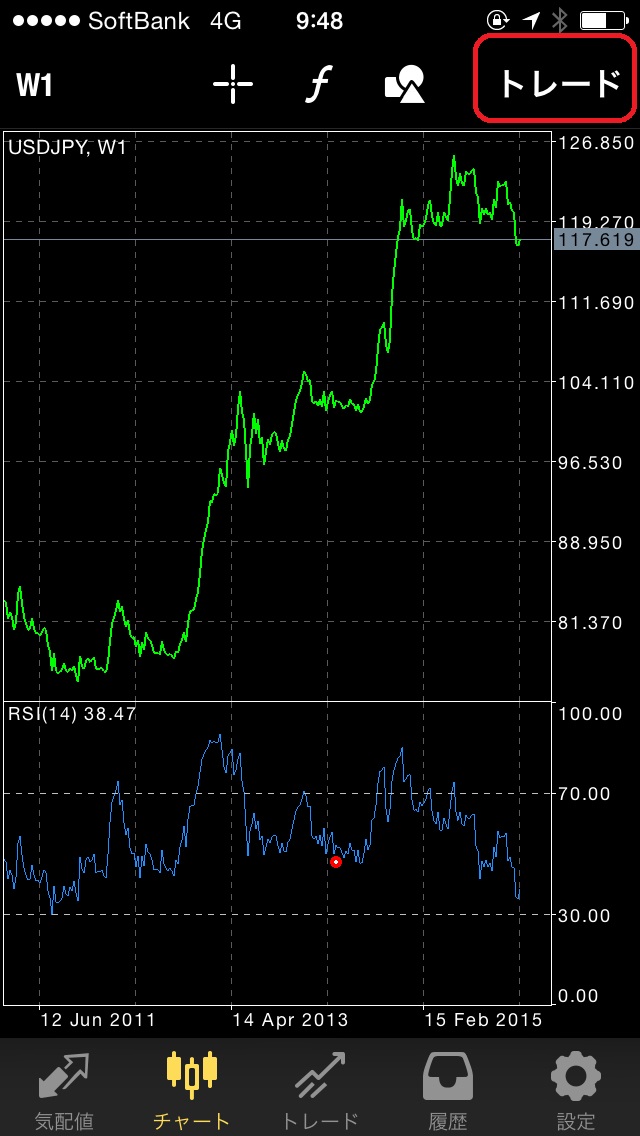
■ 回答
2つのケースが考えられます。
◎1つは、取引するための「パスワード」ではなく、観覧専用パスワードの「投資家パスワード」で口座にログインしてしまっているケースです。
◎もう1つは、口座タイプに合ったシンボルを指定していない場合。
XMには、スタンダード口座・マイクロ口座・Zero口座があり、それぞれ専用のシンボルがあり、異なる口座タイプのシンボルからは注文することができません。
スタンダード口座:USDJPY
マイクロ口座:USDJPYmicro
Zero口座:USDJPY.
例えば、マイクロ口座のお客様がスタンダード口座のシンボルを指定した状態で取引しようとしても注文を出すことができないのです。チャート左上に表示されているシンボル、気配値のシンボルを確認してみてください。
■ 口座タイプにあったシンボルを気配値に表示させるには?
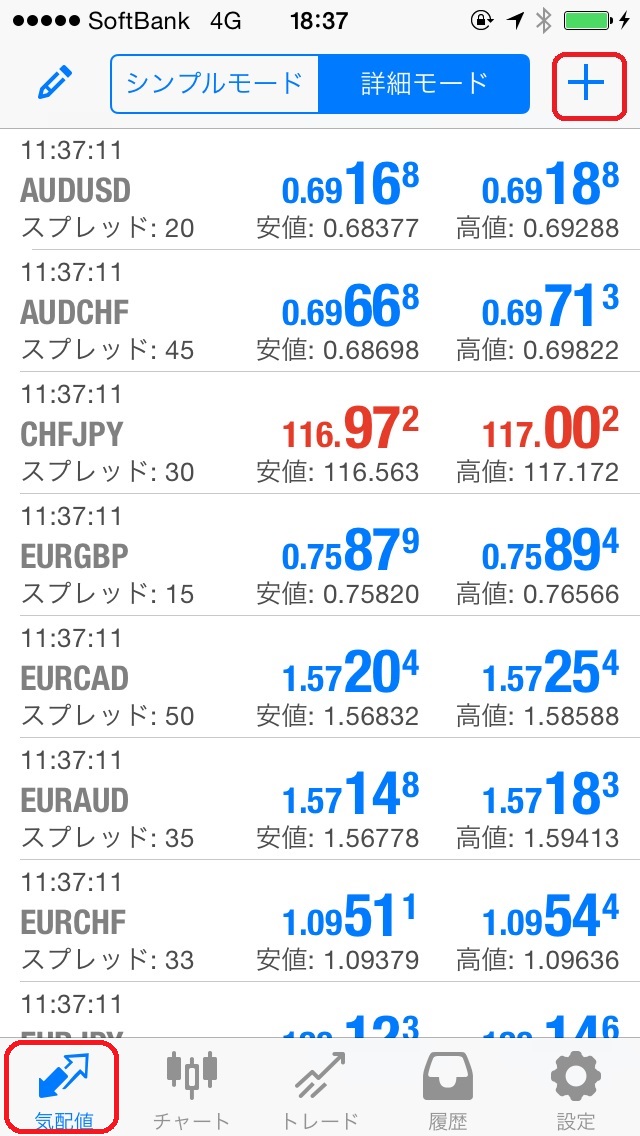
気配値のページに入り、画面右上の「+」ボタンをタップします。
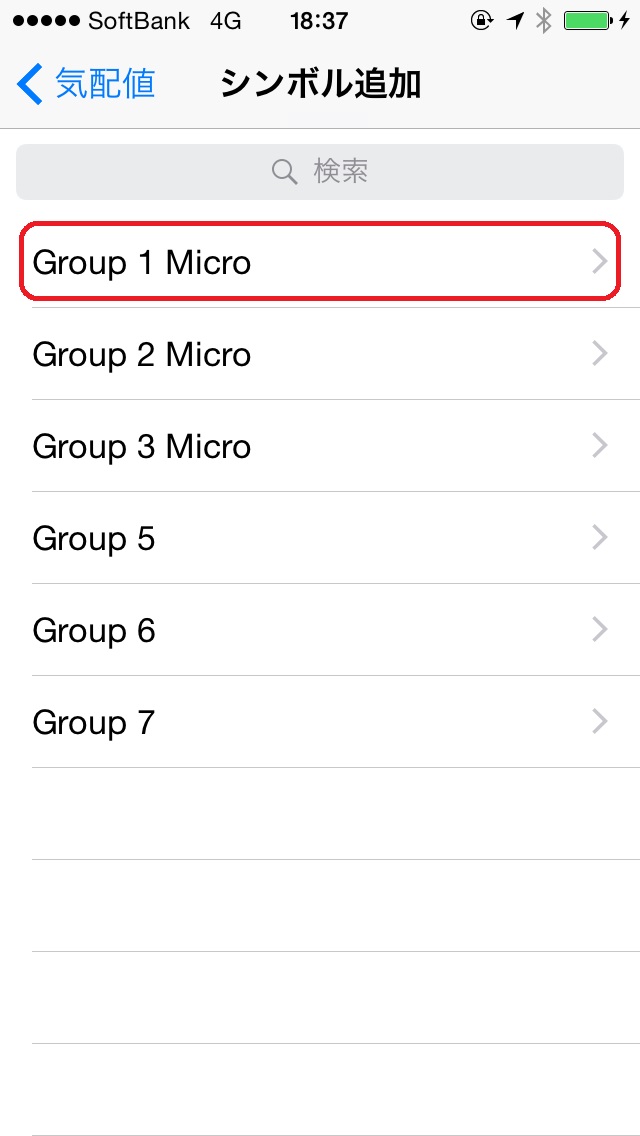
例えば、マイクロのシンボルを表示したい場合には、画像の様に「Group Micro」をタップして、表示
させたいシンボルを探します。
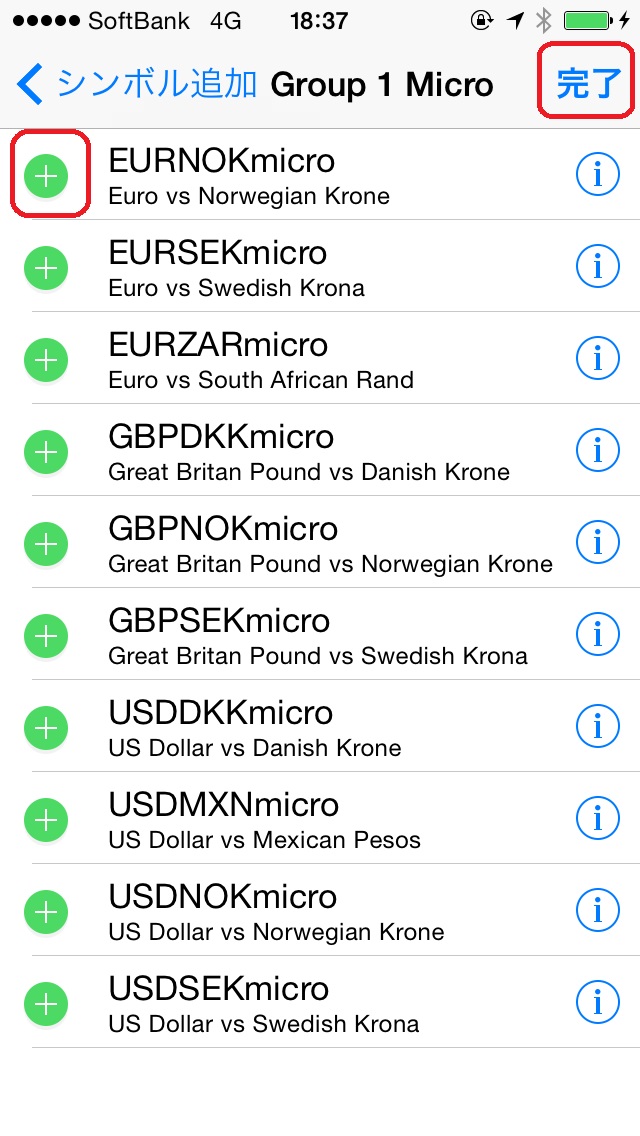
ご希望のシンボルの緑色の「+」をタップし「完了」を押すと、気配値のそのシンボルが表示されます。
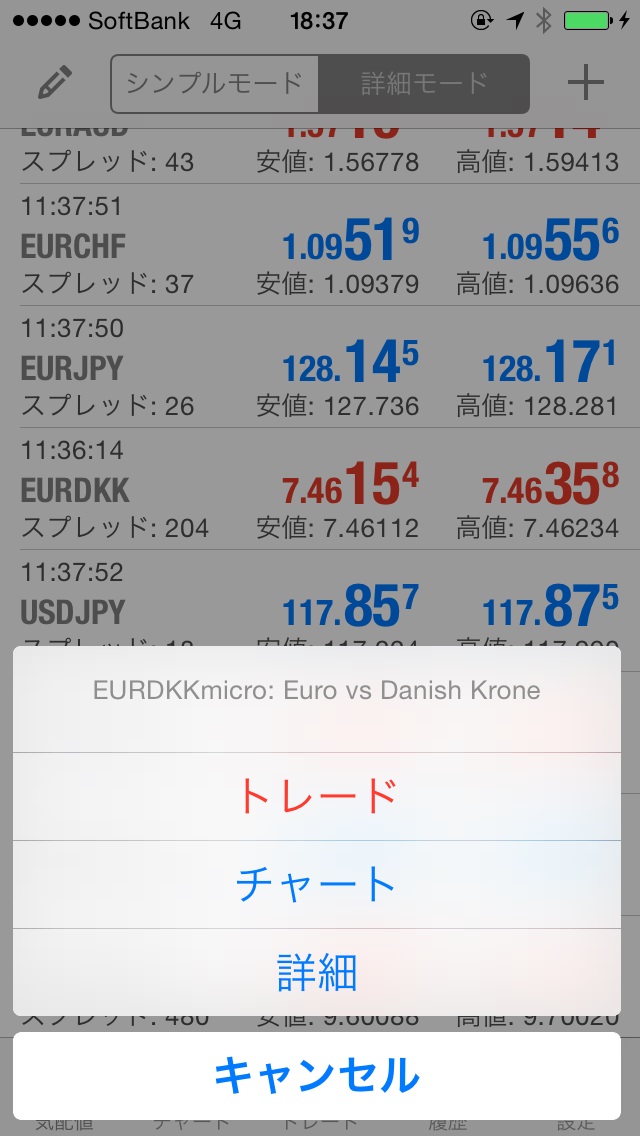
気配値に表示された、正しいシンボル(口座タイプに合った)をタップし、「トレード」をタップするとこちらから注文画面を出すこともできますし、「チャート」を表示させて、チャート画面から注文画面を出すこともできます。


